Как да изключите уеб камера и микрофон на лаптоп прозорци 10
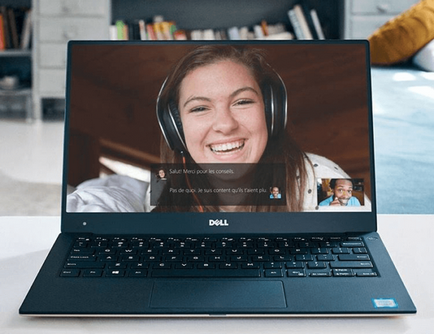
Ако не използвате някоя камера или микрофон, може да искате да забраните тези устройства. Може да попитате защо е необходимо? Фактът, че някои зловреден софтуер може да поеме контрола на хардуерните компоненти и ще се извършва неоторизиран достъп, дори когато не ги използвате. Ако се притеснявате за защита на личните данни, инструкциите, ясно показват как да изключите уеб камера и микрофон на лаптоп работещ Windows 10 контроли.
Прекарайте един компютър сканиране за заплахи
Ако подозирате, че вашият компютър може да е заразен със злонамерен софтуер, на първо място, да извърши цялостна сканиране на системата. Дори ако имате уеб камера и микрофон са с увреждания, не можете да знаете със сигурност какво заплаха настани на компютъра.
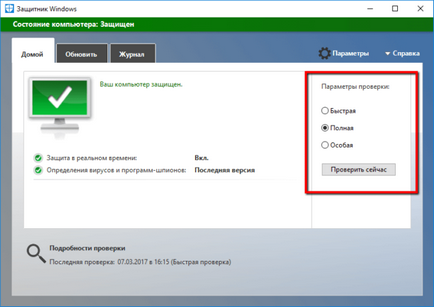
Windows Defender вече е вградена в Windows 10, така че това е чудесен начин да започнете. Ако желаете, можете да използвате трета страна Free Antivirus или антивирусни скенери.
Деактивирането на уеб камера и микрофон в диспечера на устройствата
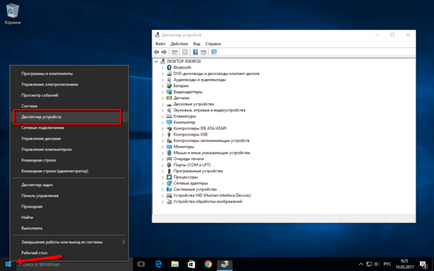
Деактивирането на камерата и микрофона в диспечера на устройствата е най-бързият начин, но не и най-безопасният - коварен зловреден софтуер може да активира обратно устройство без намесата на потребителя. Независимо от това, че е полезно да се знае как да изключите уеб камера и микрофон чрез диспечера на задачите.
Как да изключите уеб камера
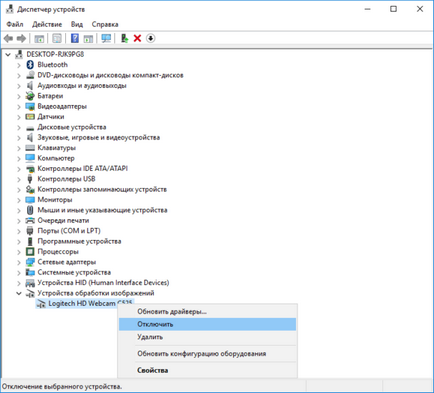
За да деактивирате за тези услуги трябва да извършите няколко прости стъпки.
- Щракнете с десния бутон върху бутона "Старт".
- Изберете "Диспечер на устройствата".
- Open раздел "Imaging Devices".
- Щракнете върху "вградена камера", щракнете с десния бутон върху записа (име може да варира на различни устройства).
- Изберете Disable.
- В полето за потвърждение, изберете Да.
За включване на уеб камерата отново, следвайте тези стъпки, само че вместо на "Disable" опцията, изберете "Enable".
Как да изключите микрофона
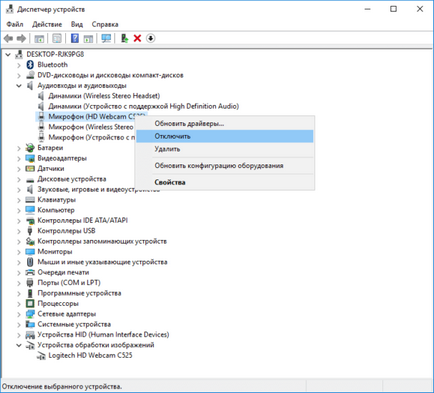
За да изключите необходимостта уеб камера, за да изпълнява подобни стъпки като, когато камерата е изключена.
- Щракнете с десния бутон върху бутона "Старт".
- Изберете "Диспечер на устройствата".
- Разширяване на "аудио и навън."
- Щракнете с десния бутон върху записа "Вграден микрофон" (името може да варира от устройство на устройство).
- Изберете Disable.
- В полето за потвърждение, изберете Да.
За да включите отново микрофона, следвайте тези стъпки, само че вместо на "Disable" опцията, изберете "Enable".
Деактивирането на уеб камерата и микрофона в BIOS
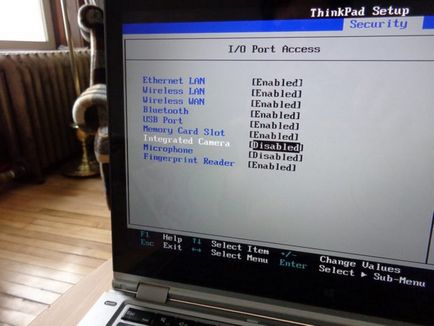
Някои лаптопи позволяват да деактивирате камерата и микрофона на хардуера от BIOS. Следващите стъпки могат да бъдат различни за различните устройства, но основният принцип - за начално зареждане прекъсне и BIOS Settings преминат управление интерфейс за търсене и параметри, които отговарят за работата на уеб камерата и микрофона.
В случай на Lenovo ThinkPad, като опция вградена камера и микрофон намира в раздел "I / O Port Access" в раздела "Сигурност". След като деактивирате двете устройства, трябва да се запишете и да излезете от BIOS, следван от рестартиране на компютъра.
Имайте предвид, че на BIOS на лаптопа може да изглежда различно, но крайният резултат ще бъде един и същ. Ако отидете в диспечера на устройствата след изключване на устройството в BIOS, той не може да ги открие.
За да активирате отново устройството в BIOS, повторете стъпките, но вместо това на "Disable" опцията, изберете "Enable".
Затваряне на камерата

Когато става дума за необходимостта от постоянно изключване на камерите, много потребители просто изключете фотоапарата. Това е много радикална версия, която може да анулира гаранцията на лаптопа. А просто решение би било просто запечатване на камерата.
Много потребители използват стикери или самозалепваща лента за запечатване на камерата, но някои предпочитат по-професионален подход. За тези случаи, пазарът предлага евтини специализирани аксесоари, които ви позволяват да покрие фотоапарата и го отключи, когато искате да използвате с плъзгач.
Декларация?
Имайте предвид, че единственият начин гарантирано да изключите камерата или микрофона - това е физически изключване от мрежата устройства поради отстраняването им от лаптопа или като изключите кабела и примки. Най-вероятно няма да искате да го направите сами, но поне си спомня бъдещето.
Били ли сте станали жертва на злонамерена програма, която придоби контрол над камерата и микрофона? При какви обстоятелства е било и как да се справят с проблема?